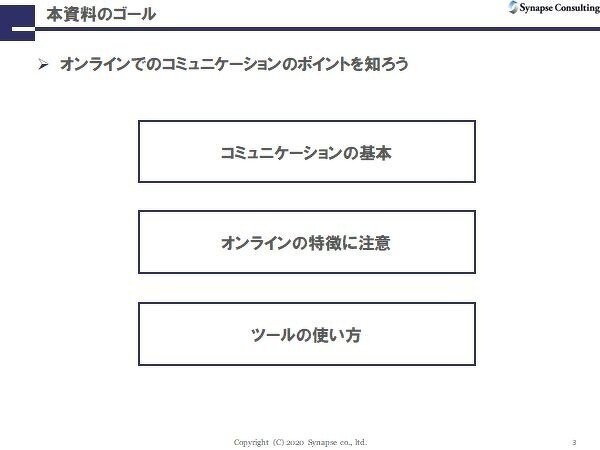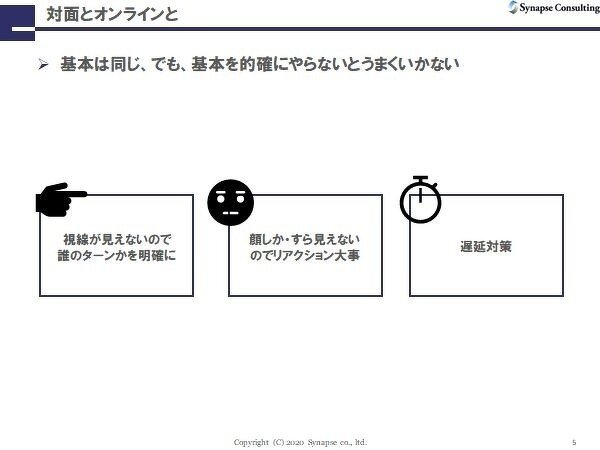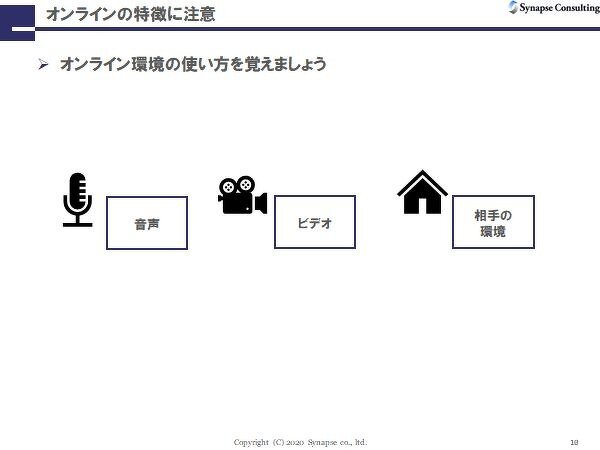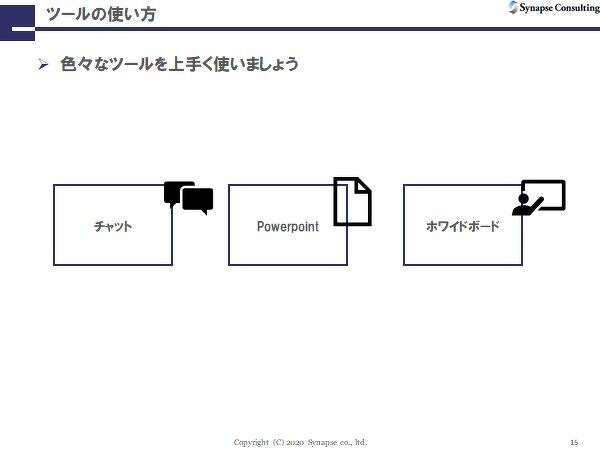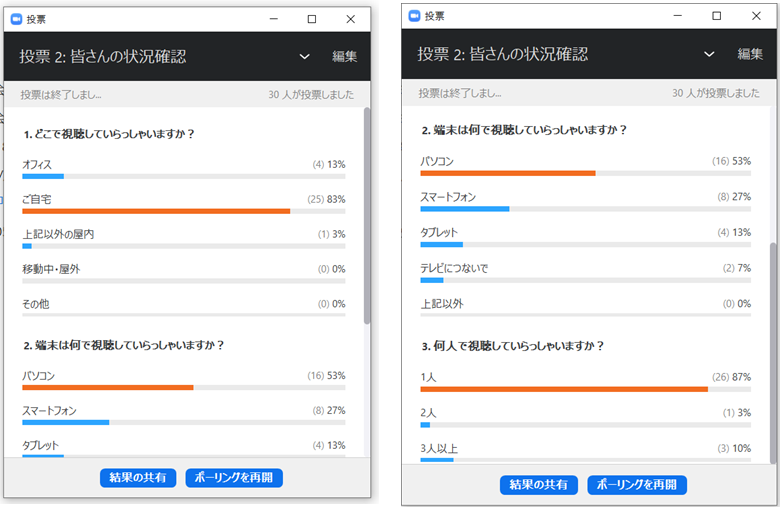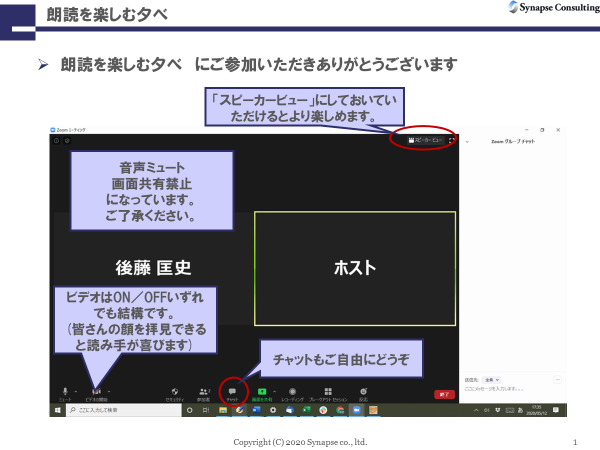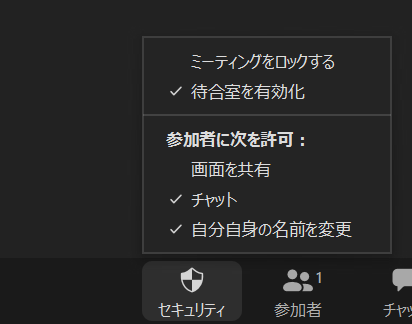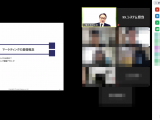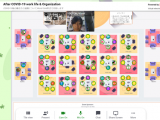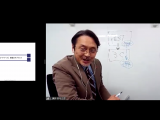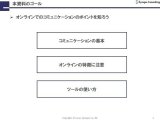シナプスとしては初の、Zoomイベントを開催しました。
オンラインで「朗読会」を実施しましたが、その理由は、在宅勤務で疲れたり、はたまた、必要緊急の業務の最前線で活躍されている方々に何かリラックスできるコンテンツを提供できないか、ということと、シナプスとしてもZoomを使って新たな価値を皆様に提供したい、という想いからです。
※第二回 『朗読会を楽しむ夕べ』を開催します。
下記をご覧ください。
第二回『朗読会を楽しむ夕べ』 6/23 19:30-
Zoom等Web会議ツールの利用は、マーケティング・カレッジなど講座のご提供はしておりましたが、当社主催でイベントという形をとったのは初めてでした。
1. 概要
日程: 05月13日(水)
時間 : 19:00~19:45
料金 :無料
開催方法:Zoomでの開催(Zoomの視聴端末は各自ご準備ください)
参加した方は50名弱で、9割以上がご自宅からの接続でした。また、PCとスマートフォンが半々くらいで分かれていて、他にも何割かがタブレット、という感じでした。今回は、参加いただいた方にとっては、「聴くイベント」でしたので、スマートフォンも適した端末だったのではないでしょうか。
2. 皆様の反応など
ご参加いただいた方の平均満足度は5段階評価(5が一番良い)で、約4.6でした。多くの方にご満足いただけたようで良かったです。
ご自宅で聞いてらっしゃる方の中には、ご家族で聞いていただいたかたや、お酒を飲みながら、食事をしながらの方もいらっしゃるようで、通常のイベントとは異なり、かなり自由な環境で楽しんでいらっしゃったのが印象的でした。
こちらからは、下記のアナウンスを事前にしていたので、多くの方が動画をOFFにして楽しんでおられたのも今回特徴的なところかもしれません。(全参加者中、1-2割程度が画面をONにしていました。)
皆さんからの声をアンケートで頂戴しており、とても良いコメントが多く、感激しています。下記に一部抜粋します。
- 「朗読を聴く機会はある方ですが、オンラインだと、まるで自分だけのために読んでもらえてるような感じがして、特別感がありました。また、ステージと客席ではないので、読み手の表情もよく見えるのが、個人的には嬉しかったです。」
- 「社会全体が危機的で、人心も荒みがちな状況のなか、静逸さを取り戻せる素敵なイベントでした。そして、関心をもっていたZOOMを使う機会にもなりました。」
- 「この時期に癒されるでした。参加するまでは、朗読を聴いてもどうかなぁと、あまり期待していなかったのですが、とても癒されて、また、皆んなで一緒にチャットして、良かったです。」
- 「家事をしながら心地よいBGMのようにして聞いていましたので、チャットの方には参加できませんでしたが、双方向でやり取りができるのは面白いなと思いました。」
- 「オンライン朗読会、とても素晴らしい企画でした!参加者がそれぞれの場所にいながら、一つの空気を共有出来るという、表現の場として全く新しい世界を見た気がします。」
リラックス、癒される、等のコメントが多く、やってよかったな、というのが企画側の正直な感想です。それだけでなく、Zoomの使い方が分かってよかった、というようなご意見もありました。
一方で、残念ながらせっかくお申込みいただいたのに楽しんでいただけなかった方もいらっしゃらなかったようです。PCの環境設定が上手くいかなかったケースや、ZoomのURLがお届けできなかったケースなどです。
ご本人に確認していないので詳細は分からないのですが、Yahoo等のメールを使われている場合で一部スパム扱いになってしまうケースがあるようなのです。URLをお届けできないとお客様にとっては機会損失ですので今後当社でも確実にお届けできるような運用を心がけたいと思います。
楽しみにしていただいていた方には誠に申し訳ありません。
3. 環境設定
実施中に「マイクは何を使っているのか?」というご質問を頂いたこともありまして、今回の環境をご紹介します。
① ハードウェア
Zoom配信端末は普通のノートパソコンです。CPUはi7ですが、ちょっと古い安めのPCなので、一般的なものとお考えいただいて問題ありません。Zoom以外のアプリを使わないので特にスペック上は問題ありませんでした。
ディスプレイや皆さんの顔を確認するもので、ギャラリービューに設定してあります。ノートPCのディスプレイを複製して出していましたが、使っているPCが大きいサイズだったのでなくても良かったかもしれません。
マイクはコンデンサーマイクで今回用に購入しました。マイク付きイヤホンとどちらが良いかをチェックしたところ、やはりコンデンサーマイクの方が聞こえは良いようですね。
詳しい友人には別のメーカーをいくつか紹介いただいていたのですが、在庫があまりない等調達が難しかったので、Amazonで購入できる中で良さそうなものを使いました。
(Amazonのリンクが既に切れているので、分かっている情報だけ記載しますと)マイクは、PC用のコンデンサーマイクで金額は6,000円くらいでした。USBではなくイヤホンジャックに刺すタイプです。個人的にはUSBタイプよりは使い勝手が良いと思っていますが、この辺はPCのUSBスロットの数と個人の好みかと思います。
皆さんの感想を見るに良かったようで、当社の研修実施も含めてしばらくはこちらで進めようと思います。
カメラは書画カメラを利用しています。iVcam(iPhoneをカメラに出来るアプリ)も検討しましたが、アプリの動作が不安定なので簡単につかえる書画カメラが良いという結論になりました。
当社ではエルモ社製のMX-Pを利用しています。
https://www.elmo.co.jp/products/ICTedu/mx-p/
もともとは研修の書画カメラとして購入したものですが、カメラがそこそこ高精度なのと、すぐにPCに接続でき、物理的にも設置できるので最近はもっぱらZoom用カメラとして利用しています。
ちなみにこちらが企画時の初期段階で私が書いた環境設定メモです。
② Zoom設定
Zoomの設定はホスト端末である私のPCで行っています。
最初に止めたのが、「画面共有」と「ミュート解除」です。これはスパム対策ということもありますが、それだけでなくご参加者が間違って押してしまっても影響が大きいので最初から触れないように設定しました。
画面共有の停止は簡単で、「セキュリティ」の中に設定があります。
ミュート解除の停止は、一回「すべてミュート」を押すと、「参加者に自分のミュート解除を許可します」のチェックを外せるようになるのでこれでOKです。
当然ながら、参加時には「ミュート」になるように設定しています。
待機室ですが、環境確認を終えるまでは有効にしておいて、すべてOKになったら待機室を無効にしました。待機室は乱入者を防ぐことを目的にしますが、ログイン名と名簿の突合が難しいことと、上記の設定から最悪スパム目的で入ってきたとしても防げるだろうから、というところでしょうか。(チャットは生きているのでチャットにいたずらされたらアウトですが、、、)
また、スタート前に音楽を流しました。
音楽の流し方は、まず、PCで流したい曲をかけ、Zoomの画面共有の際に「コンピューターの音声を共有」をチェックするだけです。
今回は無料ですが、一応商用イベントとみなされる可能性も高いため、著作権フリーのものを使いました。
ダウンロード先はこちらです。
DOVA-SYNDROME https://dova-s.jp/
こちらからよさそうなものをいくつかダウンロードし、リピートさせておきます。注意点として、ボリュームをかなり小さくしておかないとログインしたときに参加者のPCから大音量が流れてしまうことです。参加者のPC設定がもしボリュームMAXになっていたりすると相当大きな音になってしまい、イヤホンを付けた耳を破壊してしまうと申し訳ない(そこまで大きくはないでしょうけど)ですね。
4. 気付いたこと
様々な気づきがあり、満足度も高かったので、主催者としては良いイベントになりました。
まず、意外だったのは、50人弱もの方にご参加いただいたことです。無料イベントとはいえ、「朗読」というコンテンツがどこまで受け入れられるか正直分からず、でしたが、多くの方にお楽しみいただいたようでとても良かったです。
また、私個人としては、Zoomでのイベントが想定通り上手くできたことがとても良かったです。今後、まだまだ試してみたいこともありますが、想定できることについてはほぼできる、ということもわかりましたので、今後、様々な選択肢があることがわかりました。
一方で、相変わらず難しいな、と思うのはオンラインでの「手触り感」でしょうか。今回はとくに参加者の方の多くが画面をオフにしていたこともあり、反応がほとんどわからない、という状況でした。比較的どんなタイプのイベントでもファシリテーションは出来る方ですが、今回は反応がわからず個人的には結構戸惑っていました。もう少し空気感が分かると方向修正することもできるのですが、慣れの問題なのか、本質的に難しいのか、とにかく難しいですね。(この辺りはRemoでワークショップをやったときも同様の感想でした)
Remoで70名規模のワールドカフェをやってみた話
また、リアルのイベントよりも緊張した、というのも面白い体験でした。読み手の山下は、たいして緊張していなかったようで(良い意味での緊張感だけだったようです)、前後はだいぶリラックスしていたようですが。
私が緊張している理由は、慣れていない、ということもありますが、私の行動一つで台無しに出来てしまう、という緊張感が大きいです。Zoomホストなので、私が「終了」ボタンを押すだけで全部を台無しに出来ます。また、私だけは音声をミュート解除できるので邪魔も出来てしまうわけです。今後は、「ミス防止策」も併せて検討しておく必要があると改めて感じました。
今回のレポートは以上です。
帰りは後片付けや軽い振り返りなどを行ってからでしたが、21時ごろの銀座~京橋駅付近はほとんど人がいませんでした。このまま新型コロナウイルスの感染が終息してくれますように。
オンラインでのマーケティング研修
シナプスではオンラインでのマーケティング研修を実施しています。
Zoomなどを活用した研修:マーケティング研修
マーケティングカレッジ:マーケティング基礎講座
シナプスのオンライン研修